Znajdowanie utraconych lub brakujących plików w usłudze OneDrive
Jeśli zgubisz OneDrive pliki lub foldery, wybierz jedną z poniższych opcji lub skorzystaj z naszego narzędzia do rozwiązywania problemów z przewodnikiem, które ułatwi Ci wyszukiwanie i przywracanie plików.
Uruchom narzędzie do rozwiązywania problemów
Jak znaleźć pliki
Pomoc znajdziesz poniżej w tych sekcjach:
Wyszukiwanie plików w witrynie OneDrive.com
Jeśli musisz przeszukać wszystkie pliki i foldery, ale masz włączoną funkcję Pliki na żądanie lub synchronizujesz tylko niektóre foldery, możesz przeprowadzić wyszukiwanie w trybie online.
-
Zaloguj się na stronie OneDrive witrynie internetowej pod adresem https://www.onedrive.com.
-
Używać Wyszukaj wszystko , aby wyszukać pliki. Możesz wyszukać plik według nazwy lub przejrzeć wyświetlaną listę plików.
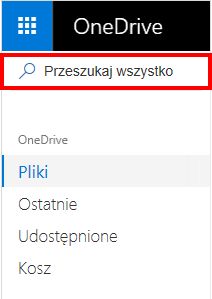
Uwaga: Pliki w Magazyn osobisty nie jest wyświetlany w wynikach wyszukiwania. Twój osobisty magazyn to lokalizacja w chmurze, która jest chroniona przez weryfikację tożsamości i jest dostępna tylko w przypadku planów domowych i osobistych. Jeśli go masz, zobaczysz go w usłudze OneDrive Folder Moje pliki .
Zajrzyj do Kosza.
-
Po lewej stronie strony wybierz pozycję Kosz.
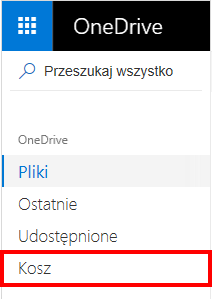
-
Jeśli znajdziesz szukany element, zaznacz go i wybierz pozycję Przywracanie w górnej części strony. Jeśli nie możesz znaleźć elementu na długiej liście, możesz wybrać opcję Przywracanie wszystkich elementów w górnej części strony.
Uwaga: Pliki usunięte z Twojego magazynu osobistego są widoczne w Koszu tylko wtedy, gdy magazyn osobisty został odblokowany przed sprawdzeniem Kosza. Możesz odblokować magazyn osobisty i wyświetlić te elementy, jeśli wybierzesz opcję Pokaż elementy magazynu osobistego w Koszu. Jeśli nie widzisz tej opcji, Twój magazyn osobisty może już być odblokowany.
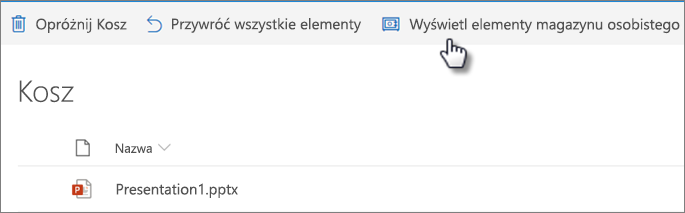
-
Microsoft 365 subskrybenci mogą przywrócić całą OneDrive do poprzedniego czasu. Możesz użyć Przywracanie plików pozwala cofnąć wszystkie akcje, które miały miejsce zarówno w plikach, jak i folderach w ciągu ostatnich 30 dni. Dowiedz się więcej o Przywracanie usługi OneDrive.
Jeśli usuniesz coś z Kosza, administrator może być w stanie to przywrócić. Zobacz Zarządzanie Koszem witryny programu SharePoint.
Sprawdzanie plików w magazynie osobistym
Pliki z magazynu osobistego nie są widoczne w wynikach wyszukiwania, dlatego warto upewnić się, że brakujących plików nie ma w tym magazynie.
Aby odblokować magazyn osobisty i wyświetlić w tym miejscu elementy, wybierz pozycję Pokaż elementy magazynu osobistego w Koszu. Jeśli nie widzisz tego polecenia, Twój osobisty magazyn jest już odblokowany.
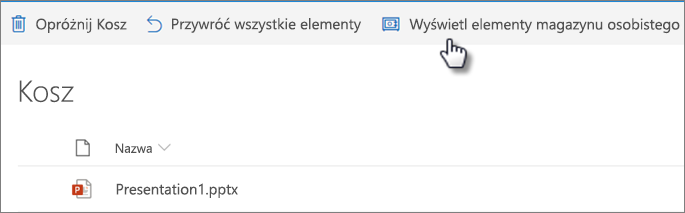
Wyszukiwanie plików na innym koncie Microsoft
Jeśli nie możesz znaleźć usuniętych plików, sprawdź, czy zalogowano się do właściwego konto Microsoft — pliki mogą bezpiecznie znajdować się na innym urządzeniu OneDrive.
Jeśli jesteś Usługa OneDrive używana w pracy lub szkole użytkownik może przypadkowo zapisać pliki na koncie firmowym zamiast na koncie osobistym. Aby sprawdzić, czy pliki w programie Usługa OneDrive używana w pracy lub szkole, przejrzyj kartę OneDrive do pracy lub szkoły w górnej części tego artykułu.
Czy używano komputera lub konta innej osoby podczas zapisywania pliku? Jeśli tak, wyloguj się ze swojego OneDrive i zaloguj się ponownie przy użyciu innego konta.
Jeśli nadal nie możesz znaleźć plików
Plik mógł jeszcze nie zostać zsynchronizowany. Pliki zapisane przy użyciu Office 2016 przekazać do OneDrive, a następnie zostaną zsynchronizowane z komputerem lokalnym. Jeśli występują problemy z synchronizacją plików pakietu Office, system pamięci podręcznej usługi Office Upload może zakłócać OneDrive synchronizacji. Plik mógł jeszcze nie zostać zsynchronizowany. Aby dowiedzieć się, jak rozwiązać problemy z synchronizacją, zobacz Rozwiązywanie problemów z synchronizacją usługi OneDrive.
Jeśli masz urządzenie z systemem iOS, które zawiera zdjęcia zoptymalizowane pod kątem usługi iCloud, zdjęcia nie są przechowywane na urządzeniu i nie można ich przekazać do OneDrive. Aby wyłączyć optymalizację usługi iCloud na urządzeniu z systemem iOS, naciśnij pozycję Ustawienia > iCloud > Zdjęcia i wyczyść pole wyboru Optymalizuj magazyn.
Uwaga: Jeśli opcja OneDrive konto było nieaktywne przez dwa lata, pliki mogły zostać usunięte.
Folder został usunięty z usługi OneDrive
Jeśli otrzymasz wiadomość e-mail lub powiadomienie o treści „Z usługi OneDrive usunięto folder [Folder name]”, oznacza to, że folder udostępniony został usunięty.
Uwagi:
-
Nie będzie można przywrócić ani odzyskać udostępnionego Ci folderu.
-
Jeśli udostępniono folder innym osobom, które usunęły jego zawartość, możesz ją znaleźć w koszu.
Przywracanie plików usługi OneDrive
Jeśli jesteś subskrybentem platformy Microsoft 365, możesz przywrócić całą usługę OneDrive do poprzedniego czasu.
Przejdź do Przywracanie plików pozwala cofnąć wszystkie akcje, które miały miejsce zarówno w plikach, jak i folderach w ciągu ostatnich 30 dni.
Dowiedz się więcej o Przywracanie usługi OneDrive.
Następne kroki
Jeśli plików nie można znaleźć w wyszukiwaniu lub w OneDrive Koszu zwykle nie można ich odzyskać. Aby problemowi przyjrzał się pracownik pomocy technicznej, podaj następujące informacje:
-
Nazwy plików lub folderów, które próbujesz znaleźć. Jeśli pliki to zdjęcia/klipy wideo, powiadom o dacie ich wykonania.
-
Kiedy w przybliżeniu ostatnio uzyskiwano dostęp do plików i z jakiego urządzenia (na przykład z komputera PC, urządzenia z systemem Android, telefonu iPhone).
-
Wyraź zgodę na przeszukanie przez nas Twojej historii plików.
-
Jeśli wykonano kroki opisane w tym artykule i nadal potrzebujesz pomocy, wyślij wiadomość e-mail do zespołu pomocy technicznej usługi OneDrive.
Potrzebujesz dodatkowej pomocy?
|
|
Kontakt z pomocą techniczną
Aby uzyskać pomoc techniczną, przejdź do strony Kontakt z pomocą techniczną Microsoft, wprowadź problem i wybierz pozycję Uzyskaj pomoc. Jeśli nadal potrzebujesz pomocy, wybierz pozycję Skontaktuj się z pomocą techniczną, aby przejść do najlepszej opcji pomocy technicznej. |
|
|
|
Administratorzy
|
Jak znaleźć pliki
Pomoc znajdziesz poniżej w tych sekcjach:
Wyszukiwanie plików na stronie OneDrive online
Jeśli musisz przeszukać wszystkie pliki i foldery, ale masz włączoną funkcję Pliki na żądanie lub synchronizujesz tylko niektóre foldery, możesz przeprowadzić wyszukiwanie w trybie online.
-
Zaloguj się na stronie Usługa OneDrive z kontem służbowym.
-
Używać Wyszukaj pliki w usłudze OneDrive.
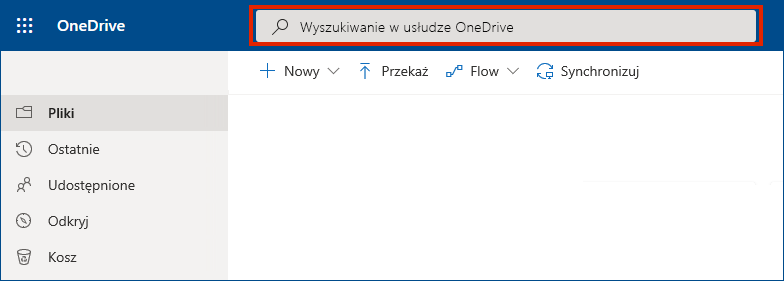
Zajrzyj do Kosza.
-
Po lewej stronie strony wybierz pozycję Kosz.
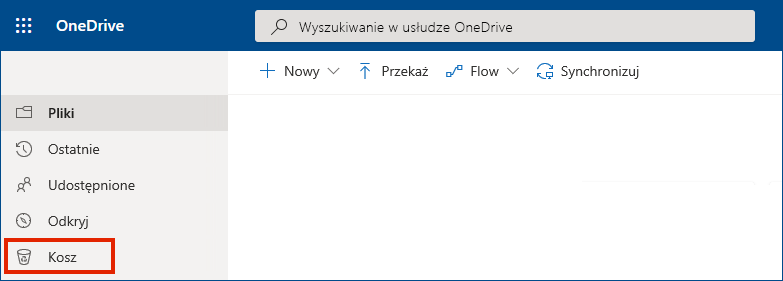
-
Jeśli znajdziesz szukany element, zaznacz go i wybierz pozycję Przywracanie w górnej części strony. Jeśli nie możesz znaleźć elementu na długiej liście, możesz wybrać opcję Przywracanie wszystkich elementów w górnej części strony.
-
Usługa OneDrive używana w pracy lub szkole użytkownicy mogą przywrócić całą OneDrive do poprzedniego czasu. Przejdź do swojej OneDrive online Ustawienia umożliwiające cofnięcie wszystkich akcji, które miały miejsce zarówno w plikach, jak i folderach w ciągu ostatnich 30 dni.
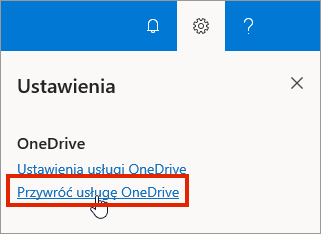
Dowiedz się więcej o Przywracanie usługi OneDrive.
Znajdź swoją aplikację Teams lub SharePoint plików
Wszystkie pliki, które przekazujesz, tworzysz lub udostępniasz w aplikacji Teams, możesz znaleźć, wybierając ikonę chmury usługi OneDrive po lewej stronie aplikacji Teams dla komputerów stacjonarnych. Dowiedz się więcej.
W przypadku plików programu SharePoint przeczytaj Znajdowanie plików programu SharePoint w usłudze OneDrive używanej w pracy i szkole.
Wyszukiwanie plików na innym koncie Microsoft
Jeśli nie możesz znaleźć usuniętych plików, sprawdź, czy zalogowano się do właściwego konto Microsoft — pliki mogą bezpiecznie znajdować się na innym urządzeniu OneDrive, na przykład osobiste OneDrive konta. Aby to sprawdzić, wyloguj się ze swojego OneDrive i zaloguj się ponownie przy użyciu innego konta.
Jeśli nadal nie możesz znaleźć plików
Plik mógł jeszcze nie zostać zsynchronizowany. Pliki zapisane przy użyciu Office 2016 przekazać do OneDrive, a następnie zostaną zsynchronizowane z komputerem lokalnym. Jeśli występują problemy z synchronizacją plików pakietu Office, system pamięci podręcznej usługi Office Upload może zakłócać OneDrive synchronizacji. Spróbuj wyłączyć ustawienie powiązane ustawienie w ustawieniach usługi OneDrive.
Jeśli masz urządzenie z systemem iOS, które zawiera zdjęcia zoptymalizowane pod kątem usługi iCloud, zdjęcia nie są przechowywane na urządzeniu i nie można ich przekazać do OneDrive. Aby wyłączyć optymalizację usługi iCloud na urządzeniu z systemem iOS, naciśnij pozycję Ustawienia > iCloud > Zdjęcia i wyczyść pole wyboru Optymalizuj magazyn.
Folder został usunięty z usługi OneDrive
Jeśli otrzymasz wiadomość e-mail lub powiadomienie o treści „Z usługi OneDrive usunięto folder [Folder name]”, oznacza to, że folder udostępniony został usunięty.
Uwagi:
-
Nie będzie można przywrócić ani odzyskać udostępnionego Ci folderu.
-
Jeśli udostępniono folder innym osobom, które usunęły jego zawartość, możesz ją znaleźć w koszu.
Przywracanie plików usługi OneDrive
Jeśli jesteś subskrybentem platformy Microsoft 365, możesz przywrócić całą usługę OneDrive do poprzedniego czasu.
Przejdź do Przywracanie plików pozwala cofnąć wszystkie akcje, które miały miejsce zarówno w plikach, jak i folderach w ciągu ostatnich 30 dni.
Dowiedz się więcej o Przywracanie usługi OneDrive.
Następne kroki
Jeśli plików nie można znaleźć w wyszukiwaniu lub w OneDrive Koszu zwykle nie można ich odzyskać. Aby problemowi przyjrzał się Twój administrator IT lub pracownik pomocy technicznej, podaj następujące informacje.
-
Nazwy plików lub folderów, które próbujesz znaleźć. Jeśli pliki to zdjęcia/klipy wideo, podaj datę ich wykonania.
-
Kiedy w przybliżeniu ostatnio uzyskiwano dostęp do plików i z jakiego urządzenia (na przykład z komputera PC, urządzenia z systemem Android, telefonu iPhone).
-
Wyraź zgodę na przeszukanie przez nas Twojej historii plików.
Jeśli szukasz plików w aplikacji mobilnej, przejdź do pozycji Znajdowanie plików w usłudze OneDrive dla systemu Android.
Jeśli szukasz plików w aplikacji mobilnej, przejdź do pozycji Znajdowanie plików w usłudze OneDrive dla systemu iOS.












